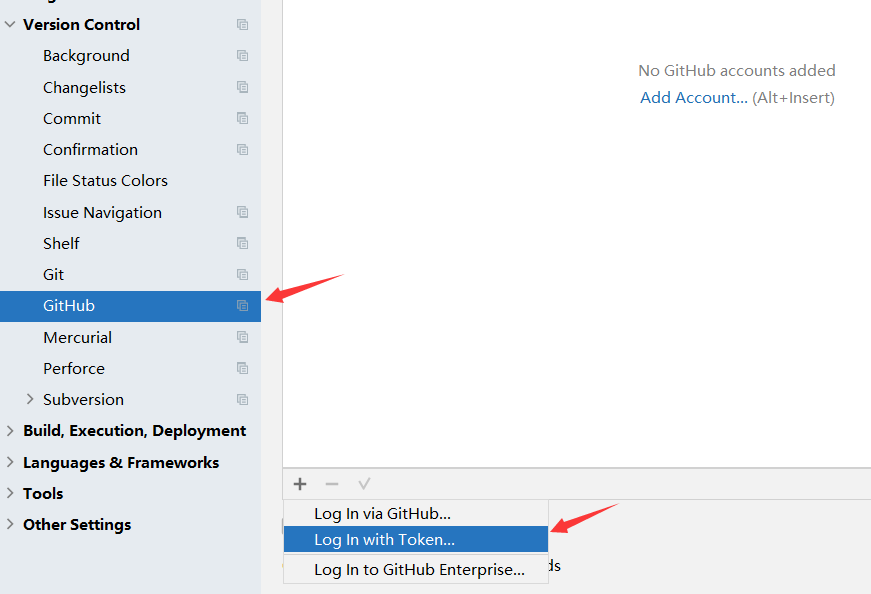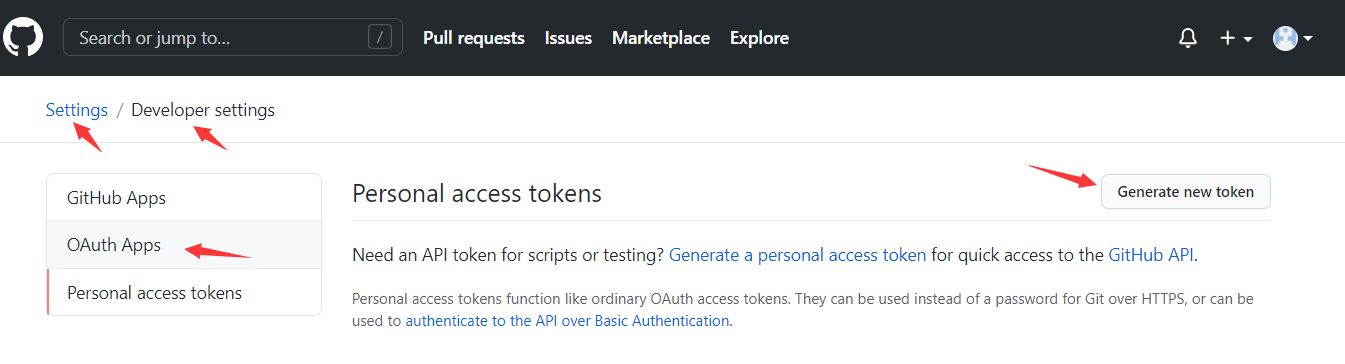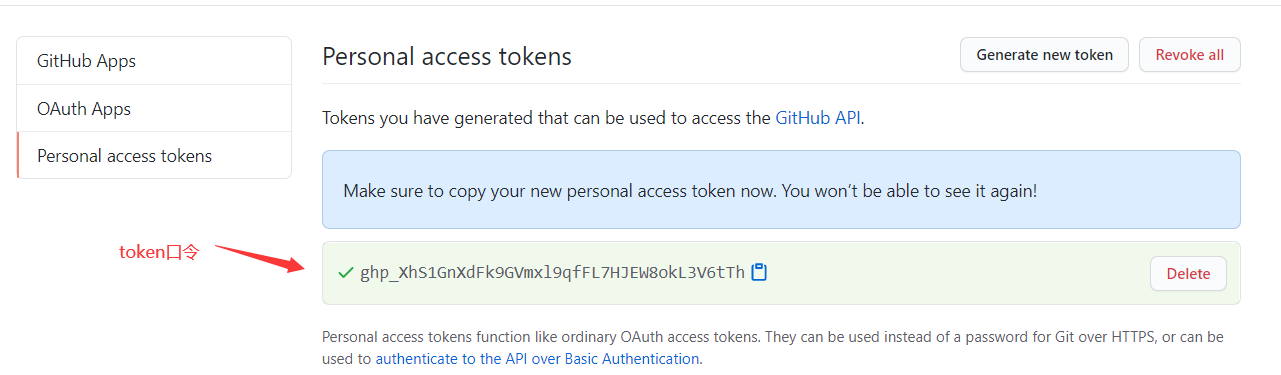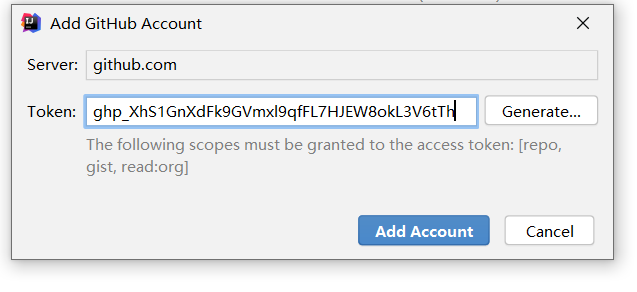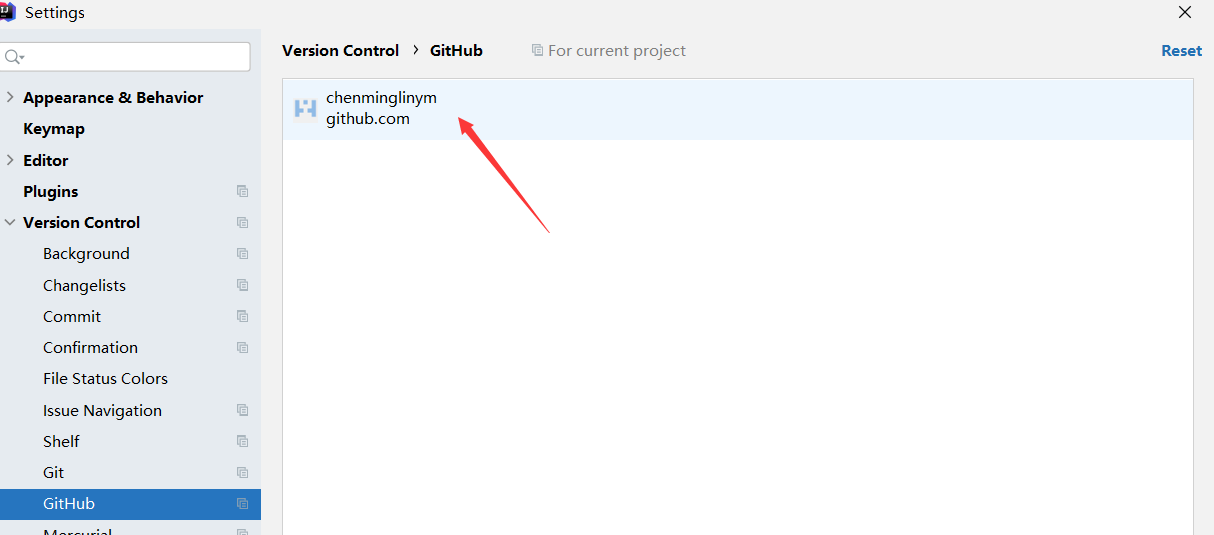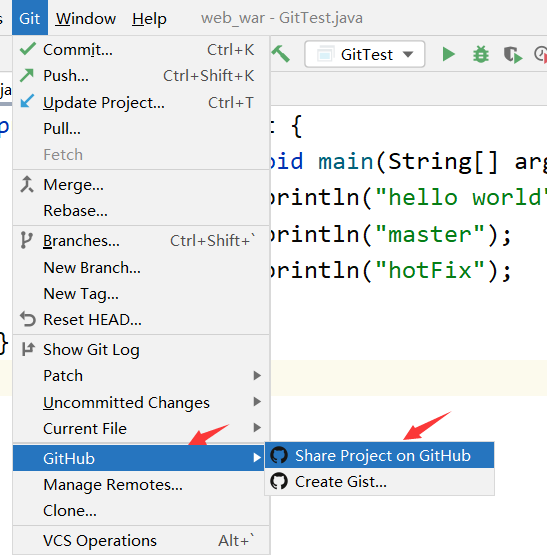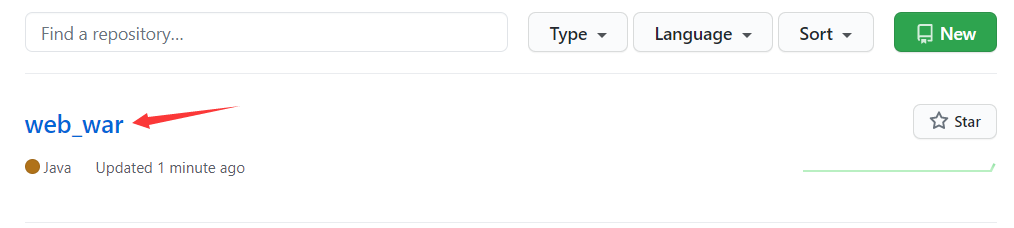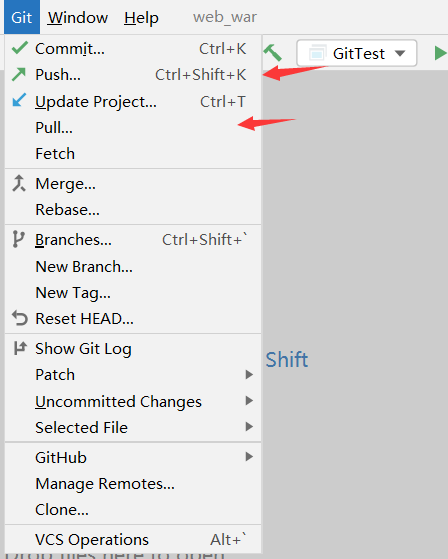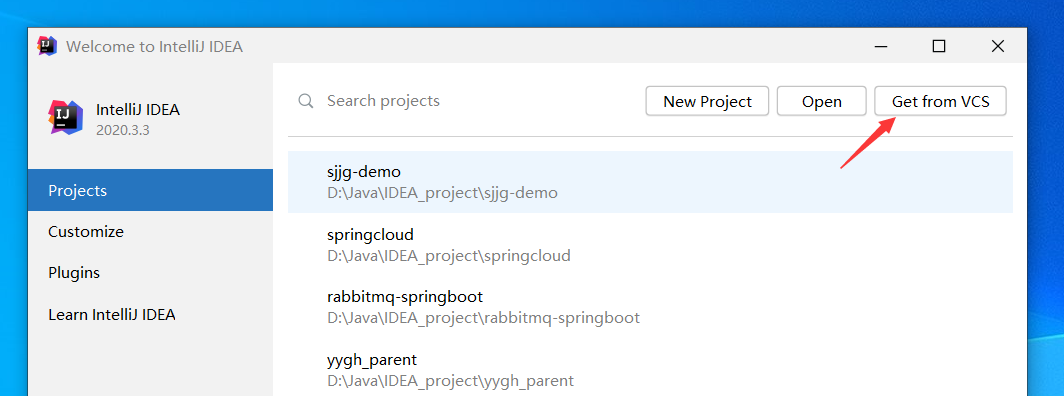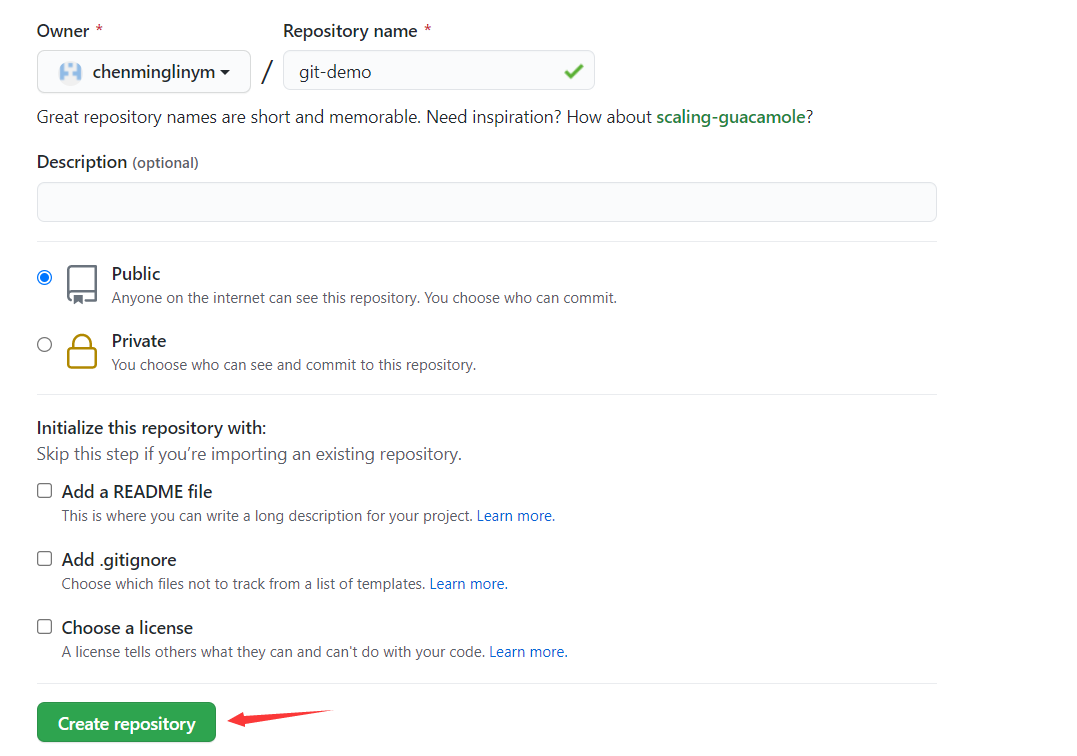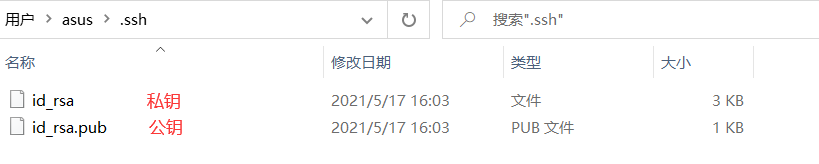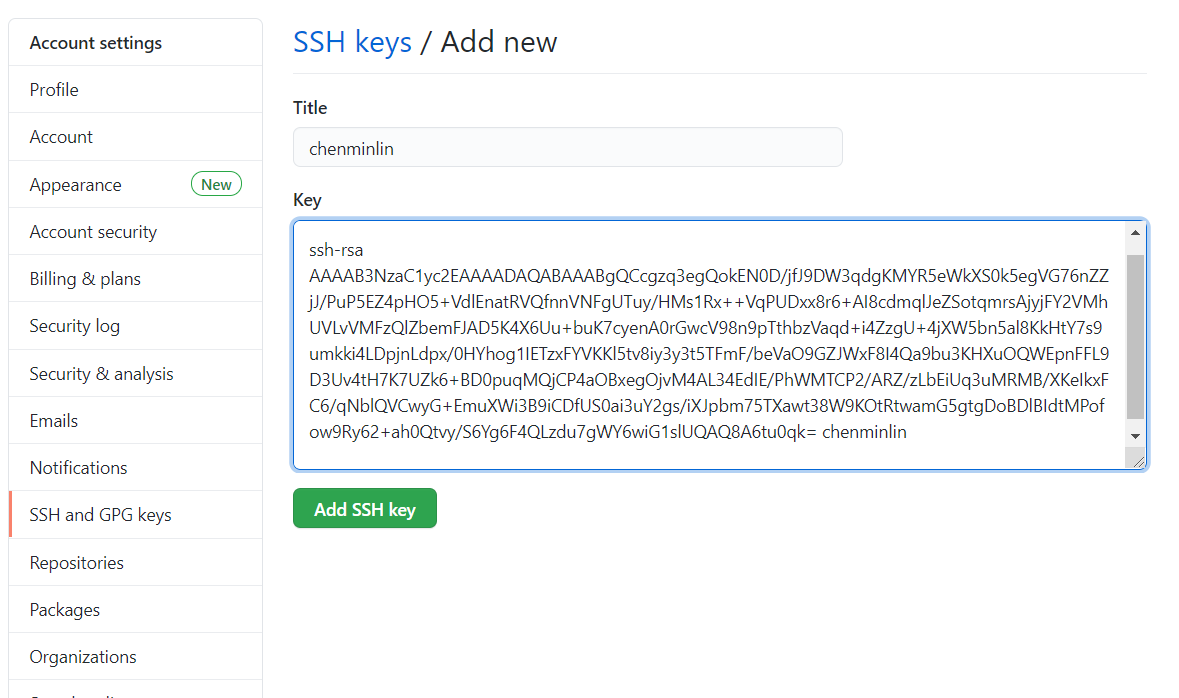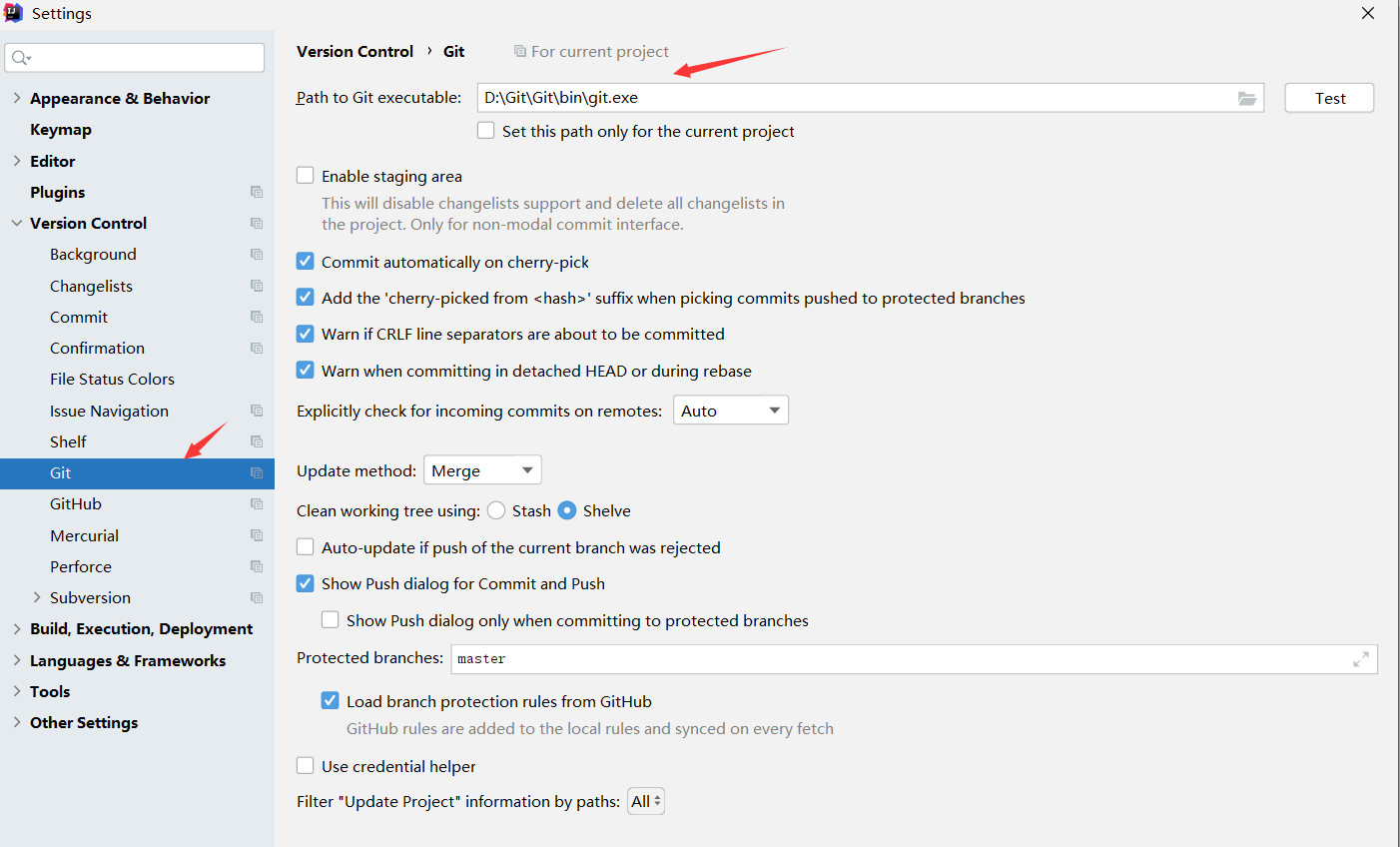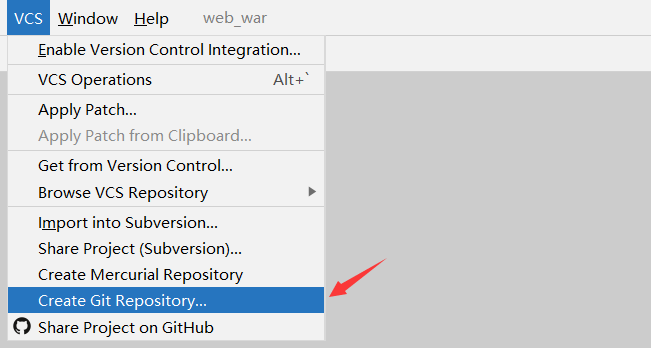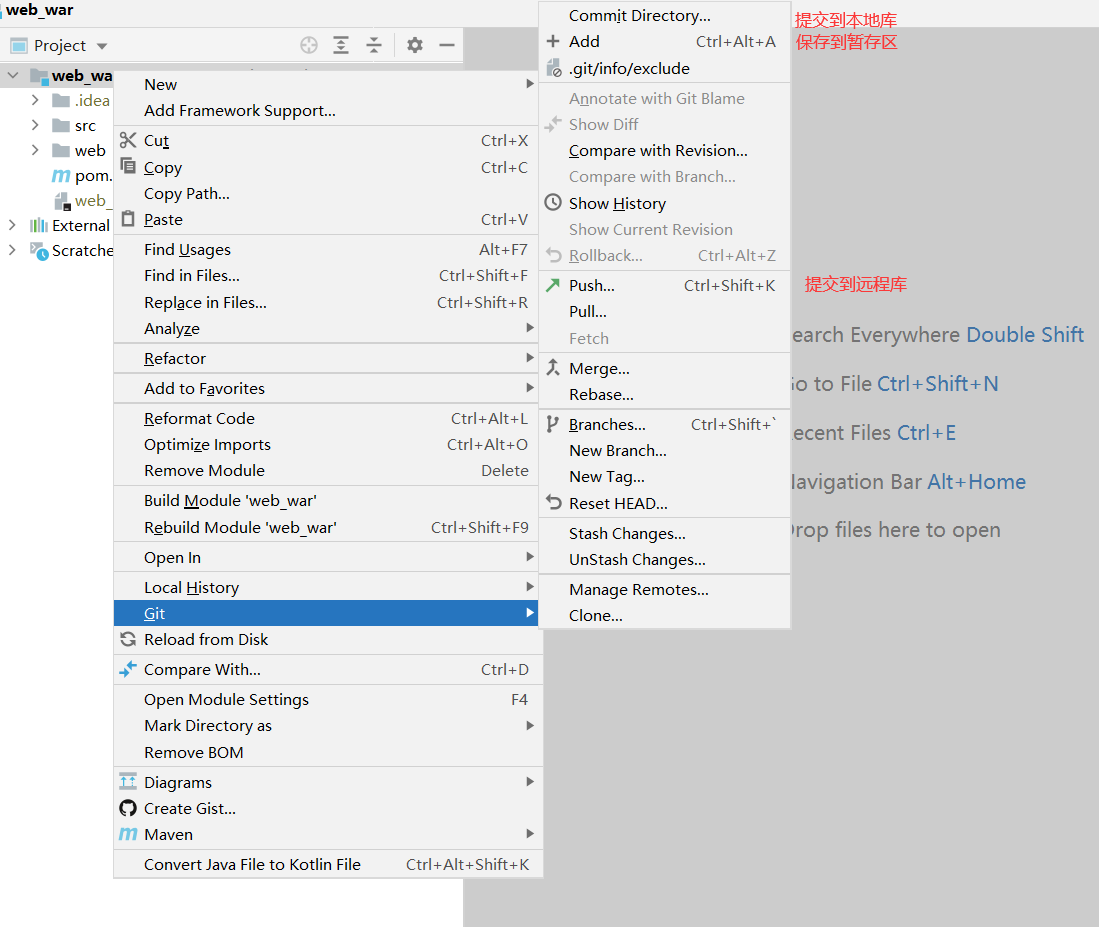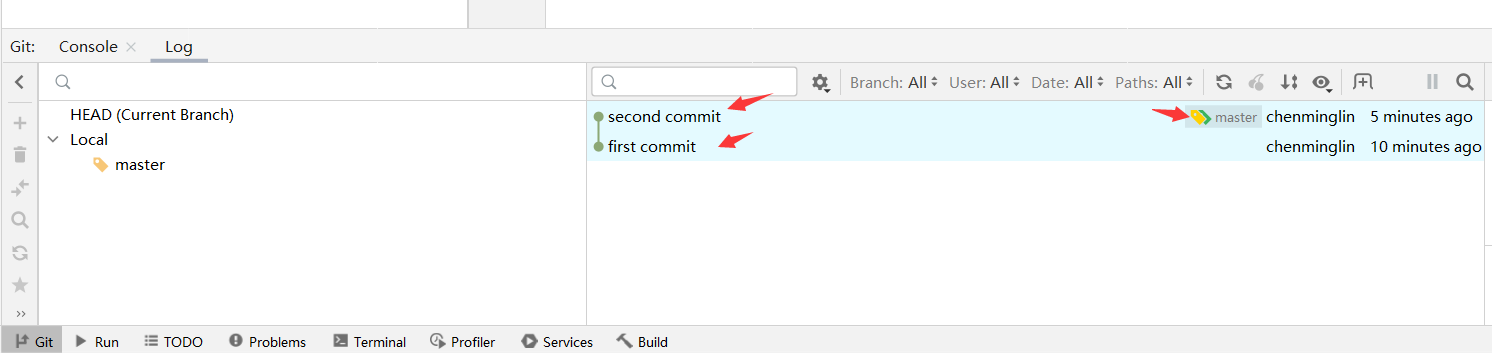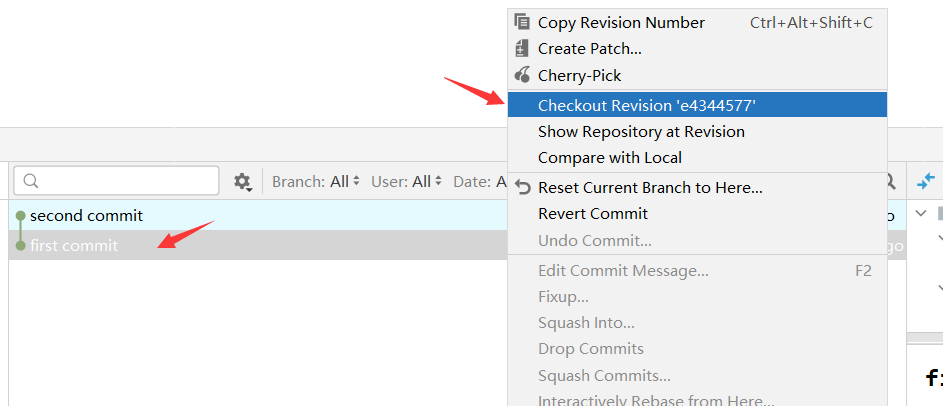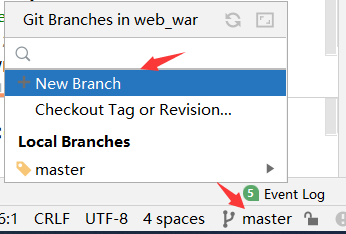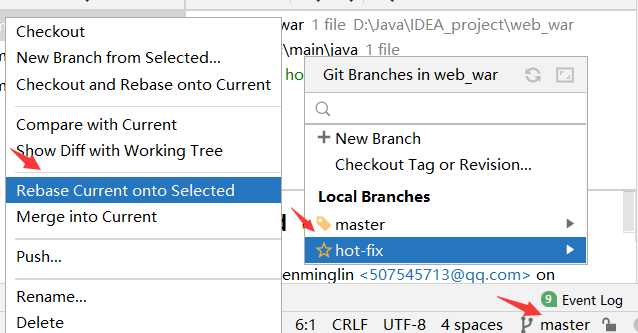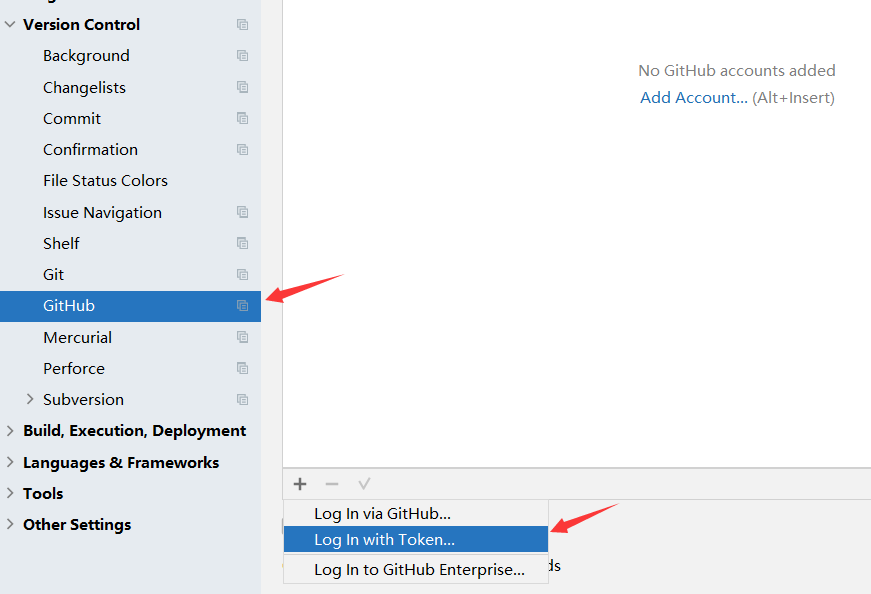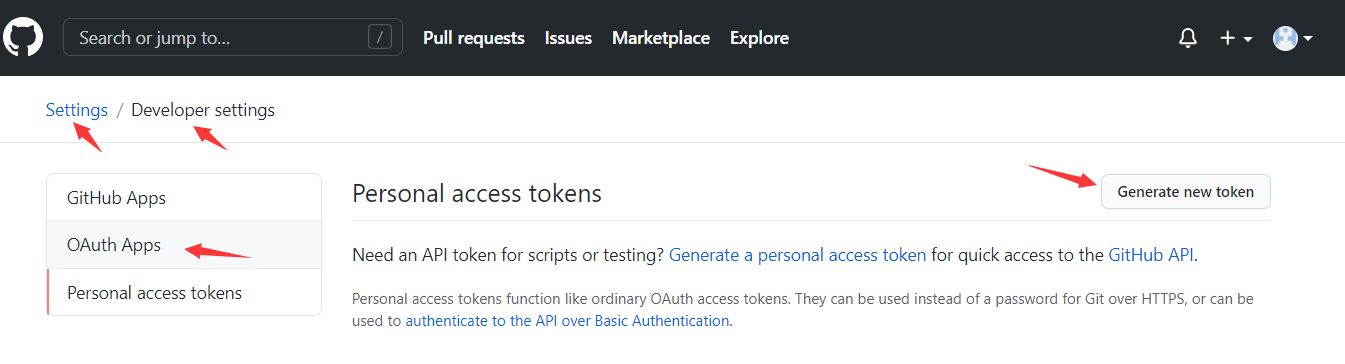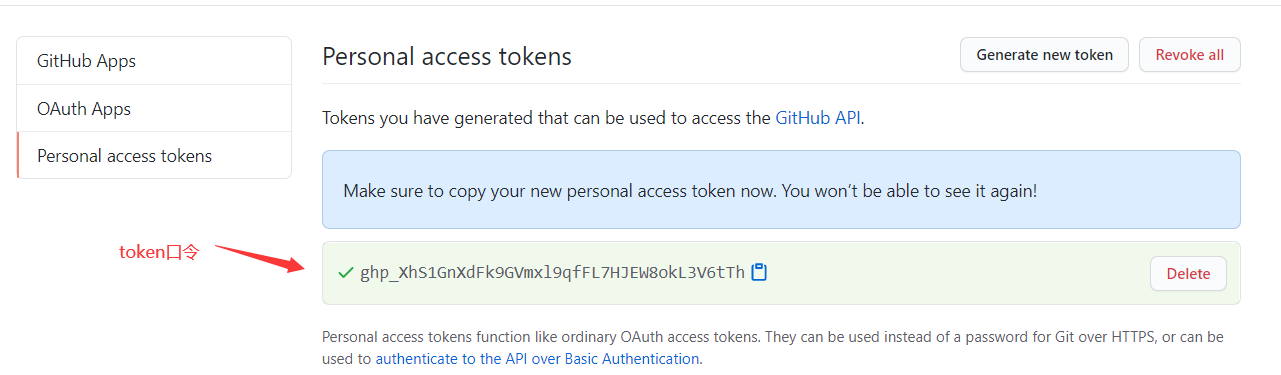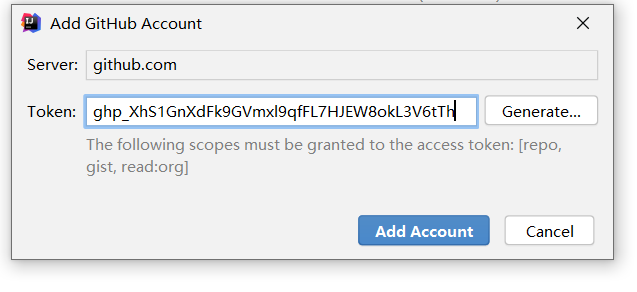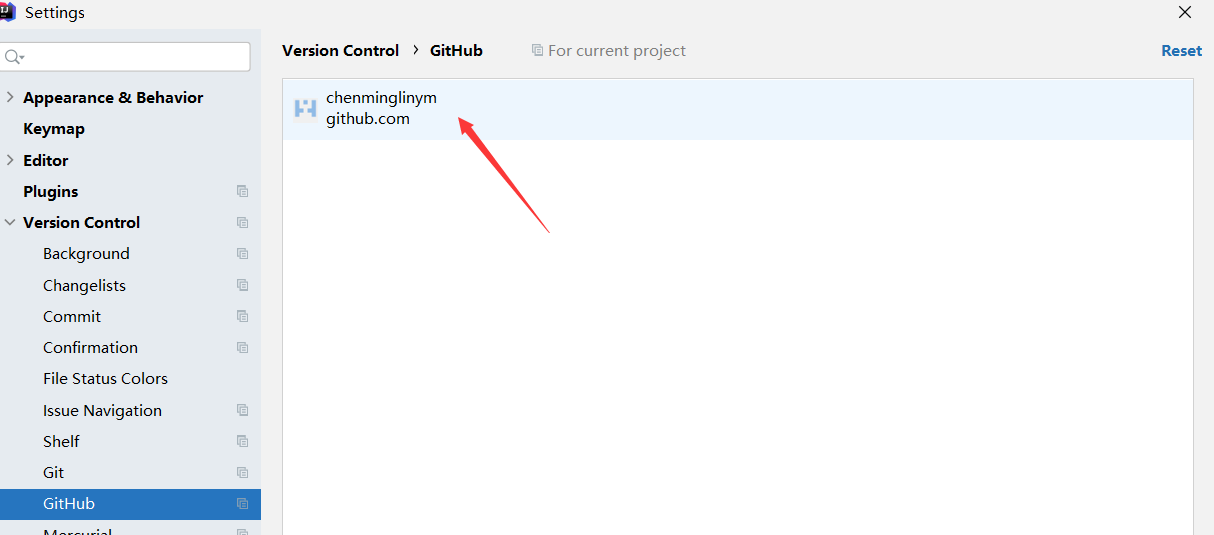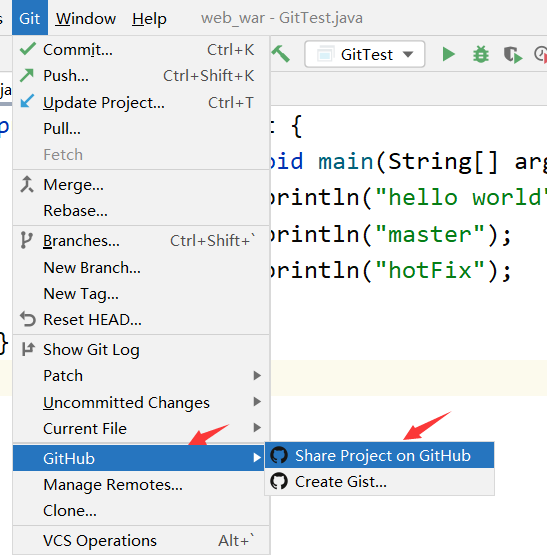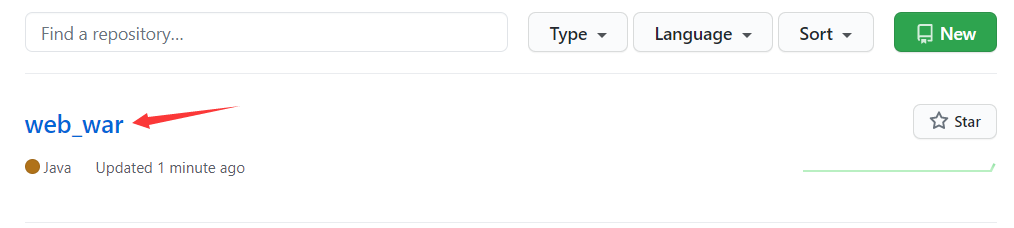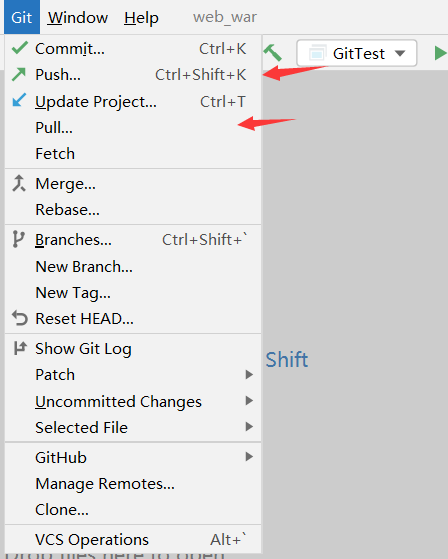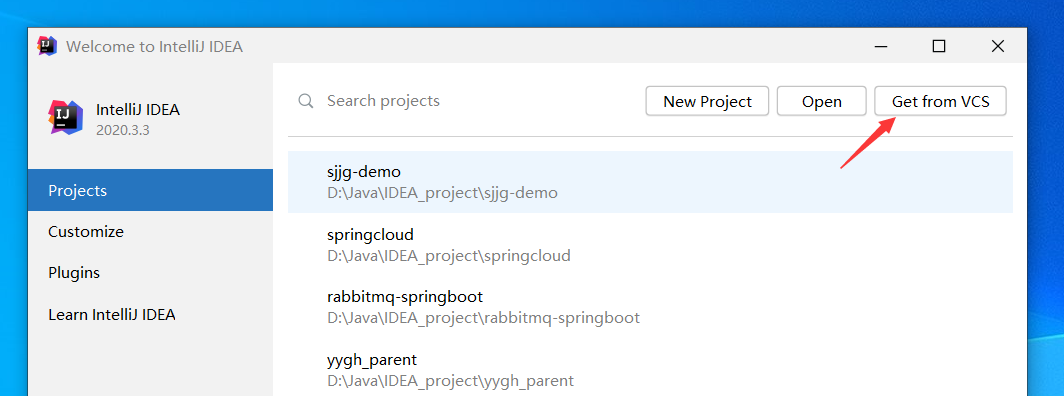1、Git常用命令
| 命令 |
作用 |
| git config --global user.name 用户名 |
设置用户签名 |
| git config --global user.email 邮箱 |
设置用户签名 |
| git init |
初始化本地库 |
| git status |
查看本地库状态 |
| git add 文件名 |
添加到暂存区 |
| git commit -m "日志信息" 文件名 |
提交到本地库 |
| git reflog |
查看历史记录 |
| git reset --hard 版本号 |
历史穿梭 |
asus@DESKTOP-32R6N91 MINGW64 ~/Desktop
$ git config --global user.name chenminglin # 设置用户签名
asus@DESKTOP-32R6N91 MINGW64 ~/Desktop
$ git config --global user.email 507545713@qq.com # 设置用户签名
asus@DESKTOP-32R6N91 MINGW64 ~/Desktop
$
asus@DESKTOP-32R6N91 MINGW64 /d/git-demo
$ git init # 初始化本地库
Initialized empty Git repository in D:/git-demo/.git/

asus@DESKTOP-32R6N91 MINGW64 /d/git-demo (master)
$ git status # 查看本地库状态
On branch master
No commits yet
nothing to commit (create/copy files and use "git add" to track)
- 添加文件到暂存区,当前目录下新建hello.txt文件

asus@DESKTOP-32R6N91 MINGW64 /d/git-demo (master)
$ git add hello.txt # 添加hello.txt到暂存区
asus@DESKTOP-32R6N91 MINGW64 /d/git-demo (master)
$ git status # 查看本地库状态
On branch master
No commits yet
Changes to be committed:
(use "git rm --cached <file>..." to unstage)
new file: hello.txt
$ git rm --cached hello.txt
rm 'hello.txt' # 删除暂存区的hello.txt文件
asus@DESKTOP-32R6N91 MINGW64 /d/git-demo (master)
$ git add hello.txt # 添加hello.txt到暂存区
asus@DESKTOP-32R6N91 MINGW64 /d/git-demo (master)
$ git commit -m "first commit" hello.txt # 提交hello.txt到本地库
[master (root-commit) fcd9af8] first commit
1 file changed, 1 insertion(+)
create mode 100644 hello.txt
asus@DESKTOP-32R6N91 MINGW64 /d/git-demo (master)
$ git status # 查看本地库状态
On branch master
nothing to commit, working tree clean
$ git reflog # 查看历史记录
fcd9af8 (HEAD -> master) HEAD@{0}: commit (initial): first commit
$ git log # 查看详细日志
commit fcd9af8d0d23cab6b357face3616fa7206a3da84 (HEAD -> master)
Author: chenminglin <507545713@qq.com>
Date: Mon May 17 09:20:28 2021 +0800
first commit
asus@DESKTOP-32R6N91 MINGW64 /d/git-demo (master)
$ git add hello.txt # 添加hello.txt到暂存区
asus@DESKTOP-32R6N91 MINGW64 /d/git-demo (master)
$ git commit -m "second commit" # 提交hello.txt到本地库
[master 2cde4f7] second commit
1 file changed, 1 insertion(+)
asus@DESKTOP-32R6N91 MINGW64 /d/git-demo (master)
$ git reflog # 查看历史记录
2cde4f7 (HEAD -> master) HEAD@{0}: commit: second commit
fcd9af8 HEAD@{1}: commit (initial): first commit
$ git reflog # 查看历史记录
2cde4f7 (HEAD -> master) HEAD@{0}: commit: second commit
fcd9af8 HEAD@{1}: commit (initial): first commit
asus@DESKTOP-32R6N91 MINGW64 /d/git-demo (master)
$ git reset --hard fcd9af8 # 穿梭会版本1(first commit)
HEAD is now at fcd9af8 first commit
asus@DESKTOP-32R6N91 MINGW64 /d/git-demo (master)
$ git reflog # 查看历史信息
fcd9af8 (HEAD -> master) HEAD@{0}: reset: moving to fcd9af8
2cde4f7 HEAD@{1}: commit: second commit
fcd9af8 (HEAD -> master) HEAD@{2}: commit (initial): first commit
2、Git分支操作
- 在版本控制过程中,同时推进多个任务,为每个任务,我们就可以创建每个任务的单独分支。使用分支可以把自己的工作从开发主线上分离开来,开发自己分支的时候,不会影响主线分支的运行
- 分支的好处
- 同时并行推进多个功能开发,提高开发效率
- 各个分支在开发过程中,如果某一个分支开发失败,不会对其他分支有任何影响。失败的分支删除重新开发即可
| 命令 |
作用 |
| git branch 分支名 |
创建分支 |
| git branch -v |
查看分支 |
| git checkout 分支名 |
切换分支 |
| git merge 分支名 |
把指定的分支合并到当前分支上 |
asus@DESKTOP-32R6N91 MINGW64 /d/git-demo (master)
$ git branch -v
* master fcd9af8 first commit
asus@DESKTOP-32R6N91 MINGW64 /d/git-demo (master)
$ git branch hot-fix
asus@DESKTOP-32R6N91 MINGW64 /d/git-demo (master)
$ git branch -v
hot-fix fcd9af8 first commit
* master fcd9af8 first commit
asus@DESKTOP-32R6N91 MINGW64 /d/git-demo (master)
$ git checkout hot-fix
Switched to branch 'hot-fix'
asus@DESKTOP-32R6N91 MINGW64 /d/git-demo (hot-fix)
$ git branch -v
* hot-fix fcd9af8 first commit
master fcd9af8 first commit
asus@DESKTOP-32R6N91 MINGW64 /d/git-demo (hot-fix)
$ git add hello.txt
asus@DESKTOP-32R6N91 MINGW64 /d/git-demo (hot-fix)
$ git commit -m "hot-fix first commit" hello.txt
[hot-fix cf0d80c] hot-fix first commit
1 file changed, 1 insertion(+), 1 deletion(-)
asus@DESKTOP-32R6N91 MINGW64 /d/git-demo (hot-fix)
$ git checkout master
Switched to branch 'master'
asus@DESKTOP-32R6N91 MINGW64 /d/git-demo (master)
$ git merge hot-fix
Updating fcd9af8..cf0d80c
Fast-forward
hello.txt | 2 +-
1 file changed, 1 insertion(+), 1 deletion(-)
- 合并分支(冲突合并)
- 合并分支时,两个分支在同一个文件的同一个位置有两套完全不同的修改。Git无法替我们决定使用哪一个。必须认为决定新代码的内容
- 在master分支修改hello.txt文件并提交到本地库
- 切换到hot-fix分支修改hello.txt文件并提交到本地库
- 切换回master,合并hot-fix分支,结果无法合并,因为都修改了文件
- 需要手动修改文件内容(文件中有两个分支修改的内容)
- 在添加文件到暂存区,再提交到本地库(不能带文件名)
asus@DESKTOP-32R6N91 MINGW64 /d/git-demo (master)
$ git merge hot-fix # 合并hot-fix分支,结果无法合并
Auto-merging hello.txt
CONFLICT (content): Merge conflict in hello.txt
Automatic merge failed; fix conflicts and then commit the result.
asus@DESKTOP-32R6N91 MINGW64 /d/git-demo (master|MERGING)
$ git add hello.txt # 修改hello.txt文件后,添加到暂存区
asus@DESKTOP-32R6N91 MINGW64 /d/git-demo (master|MERGING)
$ git commit -m "merge test" # 提交到本地库
[master 95a1c37] merge test
asus@DESKTOP-32R6N91 MINGW64 /d/git-demo (master) # 合并完成
3、GitHub
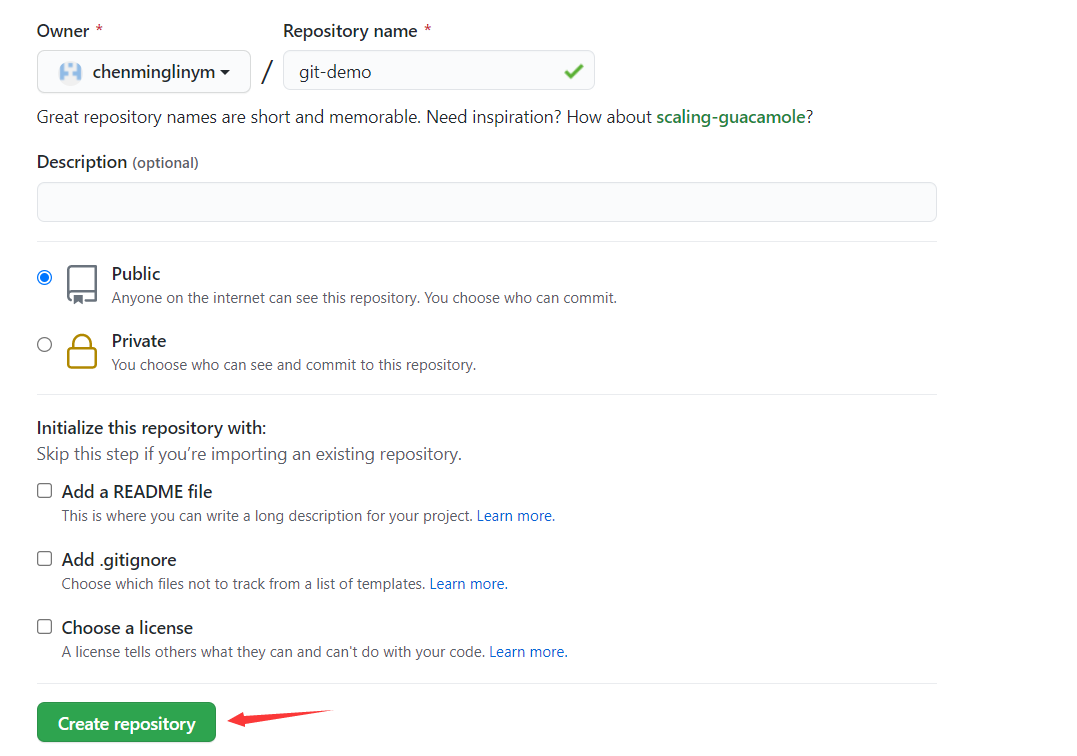
| 命令 |
作用 |
| git remote -v |
查看当前所有远程地址别名 |
| git remote add 别名 远程仓库 |
起别名 |
| git push 别名 分支 |
推送本地分支上的内容到远程仓库 |
| git clone 远程地址 |
将远程仓库的内容克隆到本地 |
| git pull 远程仓库地址别名 远程分支名 |
将远程仓库对应分支最新内容拉取下来与本地分支直接合并 |
asus@DESKTOP-32R6N91 MINGW64 /d/git-demo (hot-fix)
$ git remote add git-demo https://github.com/chenminglinym/git-demo.git
asus@DESKTOP-32R6N91 MINGW64 /d/git-demo (hot-fix)
$ git remote -v
git-demo https://github.com/chenminglinym/git-demo.git (fetch)
git-demo https://github.com/chenminglinym/git-demo.git (push)
asus@DESKTOP-32R6N91 MINGW64 /d/git-demo (master)
$ git push git-demo master

asus@DESKTOP-32R6N91 MINGW64 /d/git-demo (master)
$ git pull git-demo master
asus@DESKTOP-32R6N91 MINGW64 /d/git-test
$ git clone https://github.com/chenminglinym/git-demo.git
- 团队内协作
- 邀请加入团队(Settings -> Manage access -> Invite a collaborator)
- 被邀请者接收邀请
- 克隆代码到本地,修改内容push到远程仓库
- 跨团队协作
- 点击Fork将项目叉到自己的本地仓库
- 修改文件
- 点击Commit change 提交
- 点击Pull请求,并创建一个新的请求
- 项目拥有者则会收到一个Pull request请求
- 项目拥有者点击Merge pull reque合并代码
4、GitHub-SSH免密登录
asus@DESKTOP-32R6N91 MINGW64 ~
$ ssh-keygen -t rsa -C chenminlin # -t 指定加密算法 -C 描述
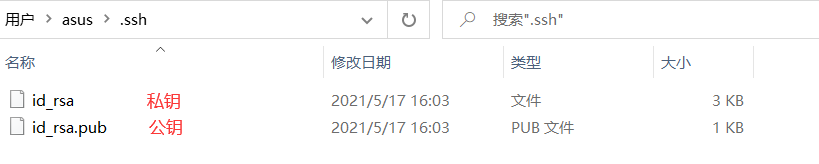
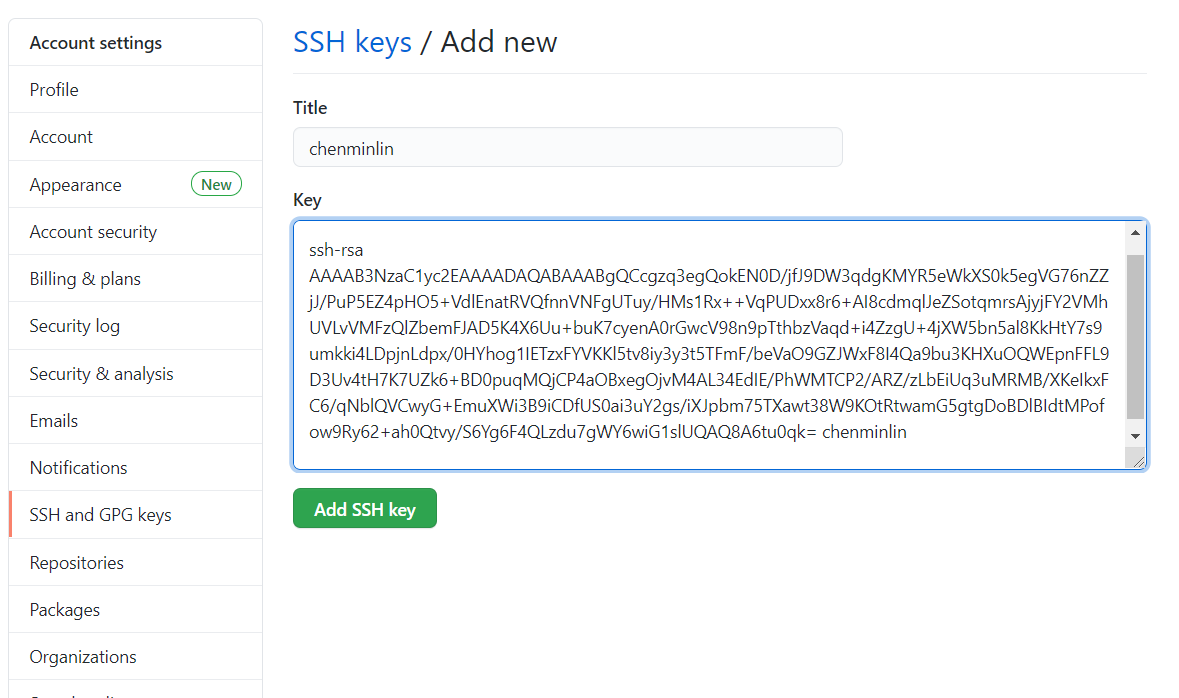
asus@DESKTOP-32R6N91 MINGW64 /d/git-test (master)
$ git pull git@github.com:chenminglinym/git-demo.git master
4、IDEA集成Git
- 配置Git忽略文件,用户目录下新建 .ignore文件
# Compiled class file
*.class
# Log file
*.log
# BlueJ files
*.ctxt
# Mobile Tools for Java (J2ME)
.mtj.tmp/
# Package Files #
*.jar
*.war
*.nar
*.ear
*.zip
*.tar.gz
*.rar
# virtual machine crash logs, see
http://www.java.com/en/download/help/error_hotspot.xml
hs_err_pid*
.classpath
.project
.settings
target
.idea
*.iml
- 在.gitconfig文件中引用git.ignorea文件
[user]
name = chenminglin
email = 507545713@qq.com
[core]
excludesfile = C:/Users/asus/git.ignore
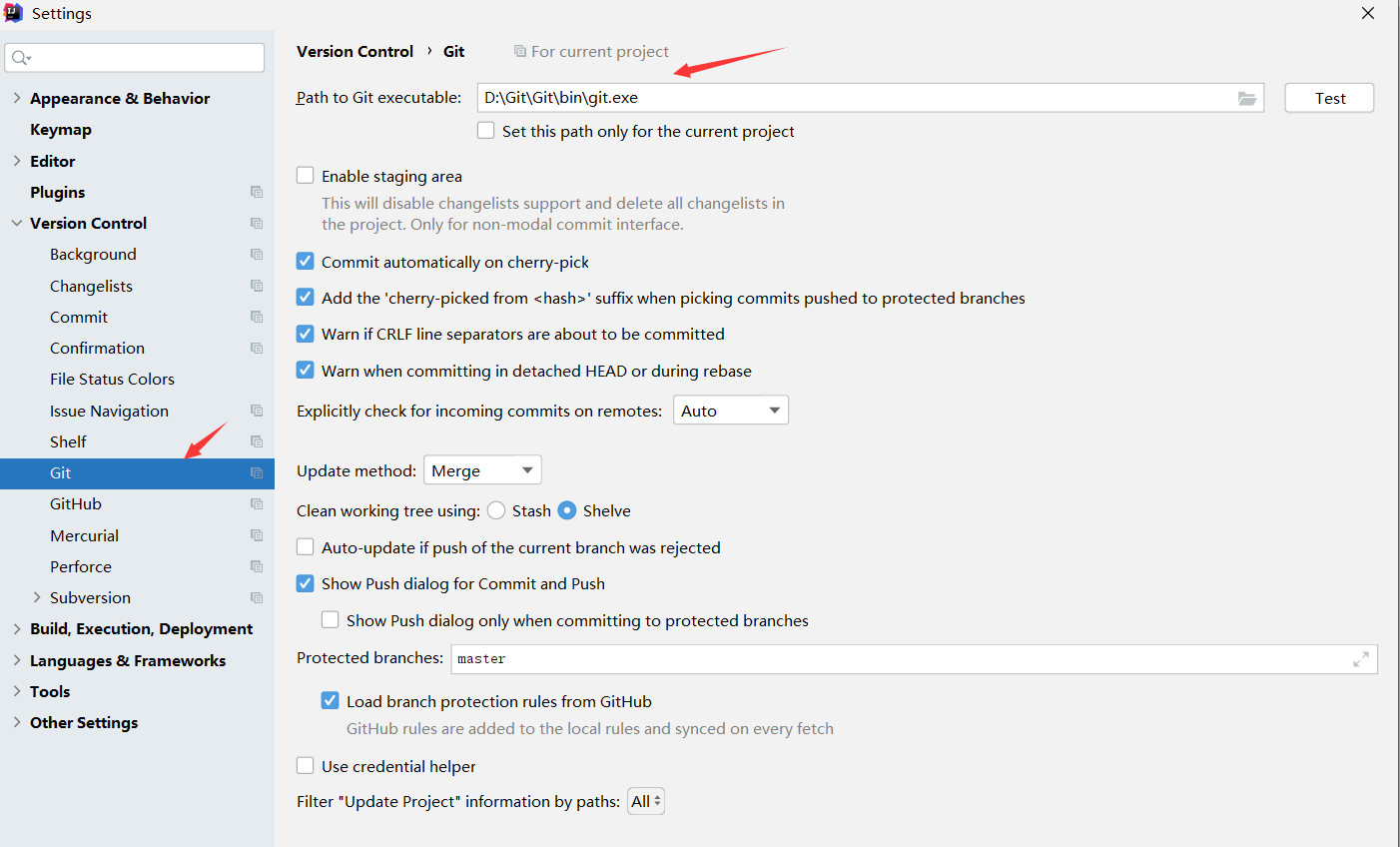
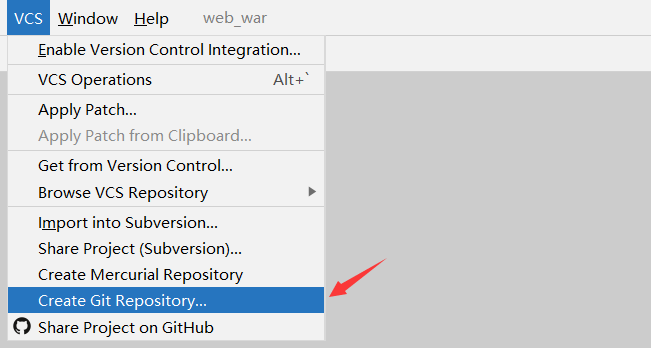
- 添加文件到暂存区,提交文件到本地库,提交到远程仓库
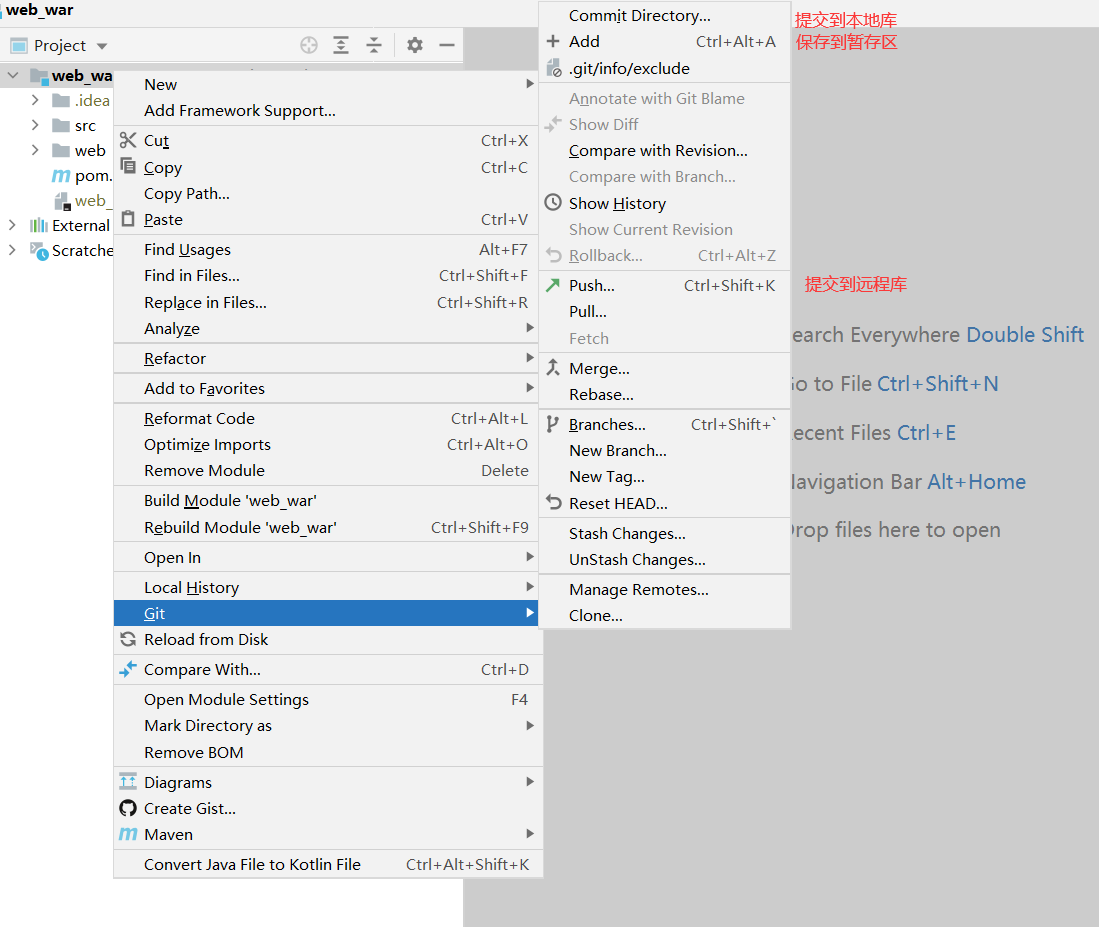
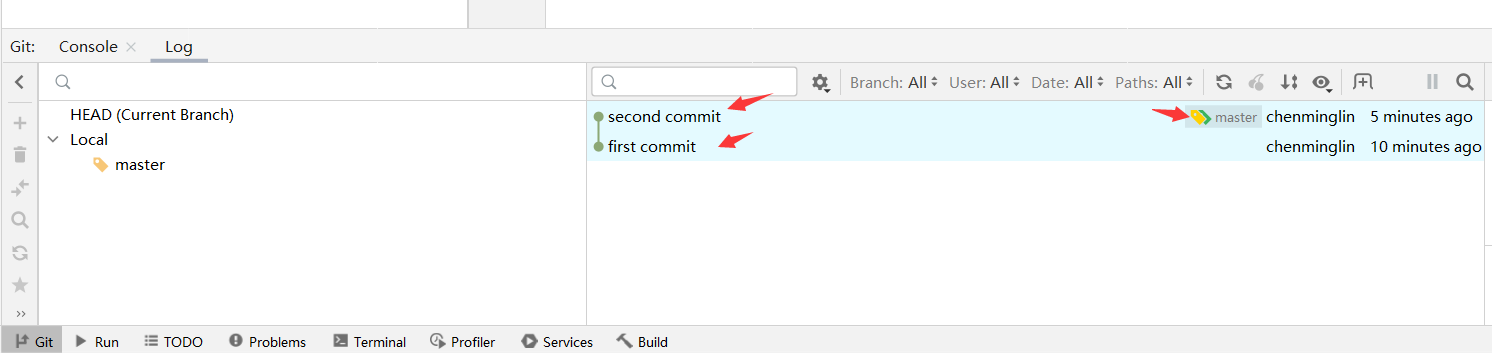
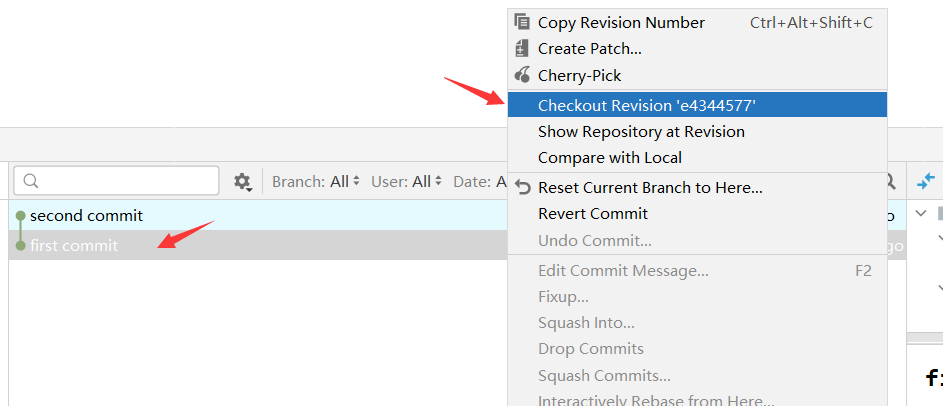
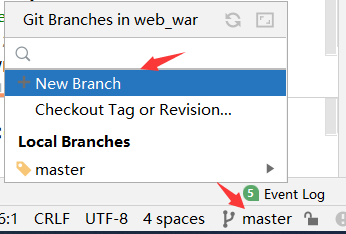
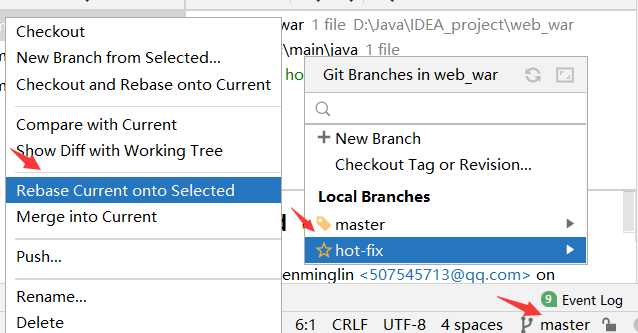
5、IDEA集成GitHub